テキストファイルをパソコンからもiPhoneからも更新したい
パソコンのテキストエディタとiPhoneのアプリを使って、どちらからも同一のテキストファイルを更新できるようにしました。
テキストファイルを手軽に更新したい
今、パソコンからも、iPhoneからも、特定のテキストファイルを更新したいと思ってます。
例えば、観たいDVDのリストをテキストファイルに書いてあったとして、そのリストをパソコンからも、iPhoneからも更新したいんです。
今は、Evernoteにいろいろなリストを入れてありますが、パソコンからそれらのリストを更新しようと思ったら、EvernoteのWebサイトに行くか、もしくは、Evernote用のアプリから更新しないといけません。
ブラウザを立ち上げるよりも、専用アプリを立ち上げるよりも、テキストエディタを立ち上げるほうが速そうだし、楽そうなんです。
オンラインストレージを使う
同一データを、パソコンからもiPhoneからも、更新しようと思ったら、対象のデータはクラウド上に置いておくのが良さそうです。家にあるNASの中身をiPhoneから見られるようにするという手もありますが、きっと面倒ですよね。既製のサービスを利用するのがお手軽です。
Evernoteを避けるなら、データはオンラインストレージに置いておくのが良さそうですね。オンラインストレージはいくつも登録してありますが、今回の目的に合いそうなのが、DropboxとSugarSyncです。これら2つはどちらも、パソコン内の特定のフォルダとオンラインストレージ上のフォルダを自動同期してくれます。
テキストファイルを、パソコン内の同期対象フォルダに格納しておいて、パソコンのテキストエディタでは常にその格納したファイルを更新すれば、Evernoteを使うよりも手軽にデータを更新できそうです。デスクトップなんかに、そのテキストファイルへのショートカットを作成しておけば、テキストファイルを格納してあるフォルダまで移動する手間も省けます。
オンラインストレージと連携するテキストエディタを使う
あとは、iPhone側で、Dropbox連携してくれる、もしくは、SugarSync連携してくれるテキストエディタを使えば、特定のテキストファイルをどこからでも更新できます。
iPhoneでは「DraftPad」というエディタを常用しているのですが、DraftPadでDropboxのデータを読み書きするには、ひと手間ふた手間かかるようなので、ちょっと面倒だなと。
ググってみると「Textforce」というエディタの評判が良さそうなのですが、有料なので今回はパスします。無料エディタがどうにも使いにくいとなったら有料アプリも考えようかと。
ということで、無料で使えてDropboxと連携できる「iテキスト」というエディタを使ってみることにしました。
iテキストを使ってみて
パソコンのテキストエディタとiPhoneのiテキストを使って、同一のテキストファイルの更新ができるようになりました。なかなか快適です。
iテキストで、Dropbox上のファイルを開くには、2、3手間かかりますが、ファイルのオープン速度は気になるほど遅くはありません。
もし、パソコンとiPhoneで同一のテキストファイルを更新したい方がいらっしゃったら、一度試してみてください。


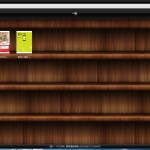
この記事へのコメントはこちら